- Szerző Lauren Nevill [email protected].
- Public 2023-12-16 18:52.
- Utoljára módosítva 2025-01-23 15:20.
A közösségi média nem csak a szöveges üzenetküldésről szól. Mostanra funkcióik különböző típusú információk cseréjére nőttek: zene, fotók és videók. Szeretne egy jó filmet ajánlani a barátjának? Küldje el a falnak!
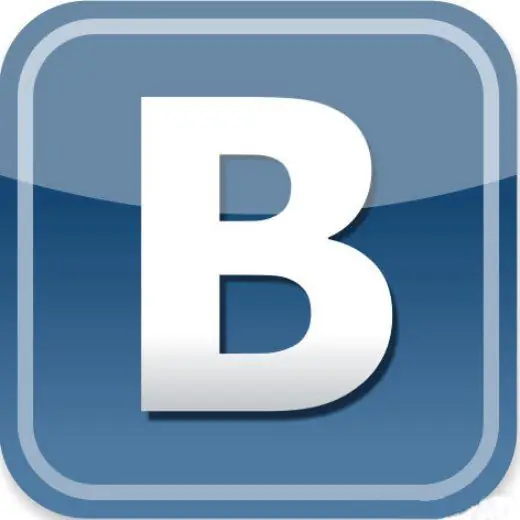
Utasítás
1. lépés
A barátok között szokás mindent érdekes és divatos megosztani. Ha ismeri barátja ízlését, hívja meg egy érdekes film megtekintésére, vagy kérjen egy divatos videoklipet. Filmezett egy klassz zenekart, aki koncertjén fellép a telefonján, vagy gratulált bemutatót készített, különösen kedvesének? Ezeket a videókat egy távolabbi barátjának is megmutathatja. Használja a közösségi hálózatok erejét videoinformációk továbbítására.
2. lépés
Töltse fel a videofájlt a számítógépéről a Vkontakte webhelyre. Ehhez lépjen a Vkontakte oldalra, és nyissa meg a "Saját videóim" részt. Kattintson a "Videó feltöltése" gombra, és válassza ki az elérési utat, ahol a rendszer megtalálja a szükséges fájlt a számítógépén. Töltse ki a videó "Cím" és "Leírás" mezőit, hogy barátja azonnal tudja, miről fog szólni a videó. Az adatvédelmi beállítások között válassza ki, hogy a felhasználók közül kik nézhetik meg ezt a videót - a közösségi hálózat minden felhasználója, csak az Ön barátai, ismerősök barátai, néhány barát listája vagy csak az a barát, akinek a videót szánják. Miután a videó feltöltődött az oldaladra, kattints az "OK" gombra.
3. lépés
Ha olyan videót használ, amelyet már feltöltöttek a Vkontakte webhelyre, akkor adja hozzá az oldalához a videó képernyőjén található "Hozzáadás a videóimhoz" gombra kattintva. Válassza ki a videó adatvédelmi beállításait is.
4. lépés
Ha meg szeretné ismerni egy ismerősét a feltöltött videóval, jelölje meg a videóban. Ehhez kattintson a "Személy megjelölése" gombra - ez a gomb a képernyő alatt található nyitott videofelvételi ablakban található. A megnyíló barátok listájában válassza ki annak a személynek a nevét, akinek a videót szánják. Néhány másodperc múlva barátja értesítést kap arról, hogy megjelölte őt a videón, és megnézi a videót.
5. lépés
Nyilvánosan videót küldhet egy barátjának a falán. Ehhez lépjen a felhasználó oldalára, és kattintson a falon található üzenetbeviteli mezőre. Kattintson a "Csatolás" gombra. Megjelenik egy kiválasztási mező előtted: zenét vagy videót küldhet a barátjának, fényképet hagyhat vagy falfirkákat rajzolhat a falára, ráhelyezhet egy dokumentumot. Kattintson a Videó beküldése elemre. Ezt csak akkor teheti meg, ha barátja engedélyezte az adatvédelmi beállításokban. A videók listájában válassza ki a kívánt videót, és kattintson rá. Ha videót szeretne letölteni az általános keresésből, írja be a nevét a megfelelő sorba. A videóra kattintva ismét a barátja oldalán találja magát. Kattintson a "Közzététel" gombra, és a kiválasztott videó megjelenik a falán.
6. lépés
Ha privát üzeneteket szeretnél elküldeni úgy, hogy csak a barátod láthassa őket, használj privát üzeneteket. Nyissa meg a barátok listáját, és keresse meg a barátja oldalát. Kattintson az "Üzenet írása" gombra. A szövegbeviteli mező alatt található egy "Csatolás" gomb. Kattintson rá, és válassza a "Videó csatolása" lehetőséget, ugyanúgy, ahogy a felhasználó falán történik. Válasszon ki egy videót a listából, és kattintson a "Küldés" gombra.






